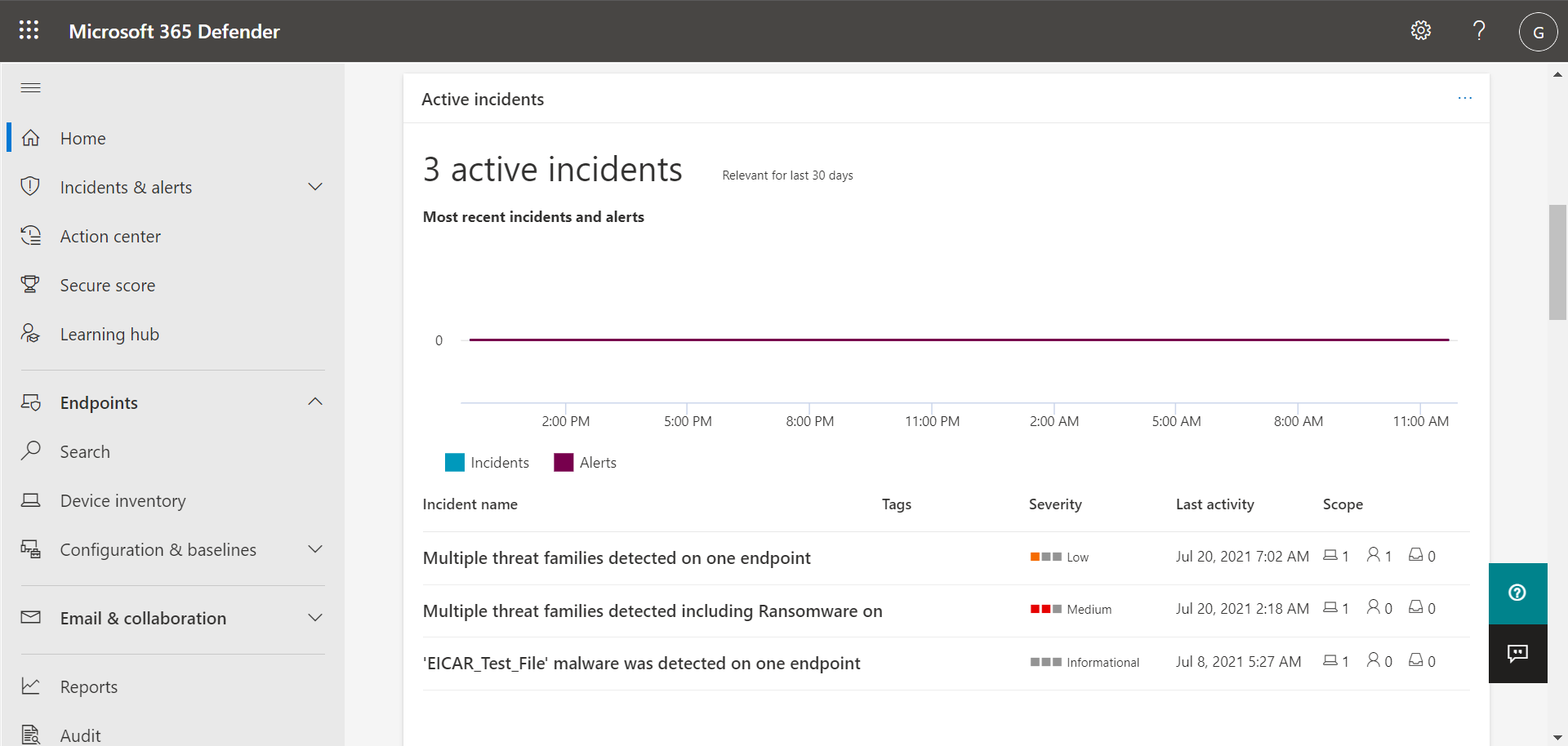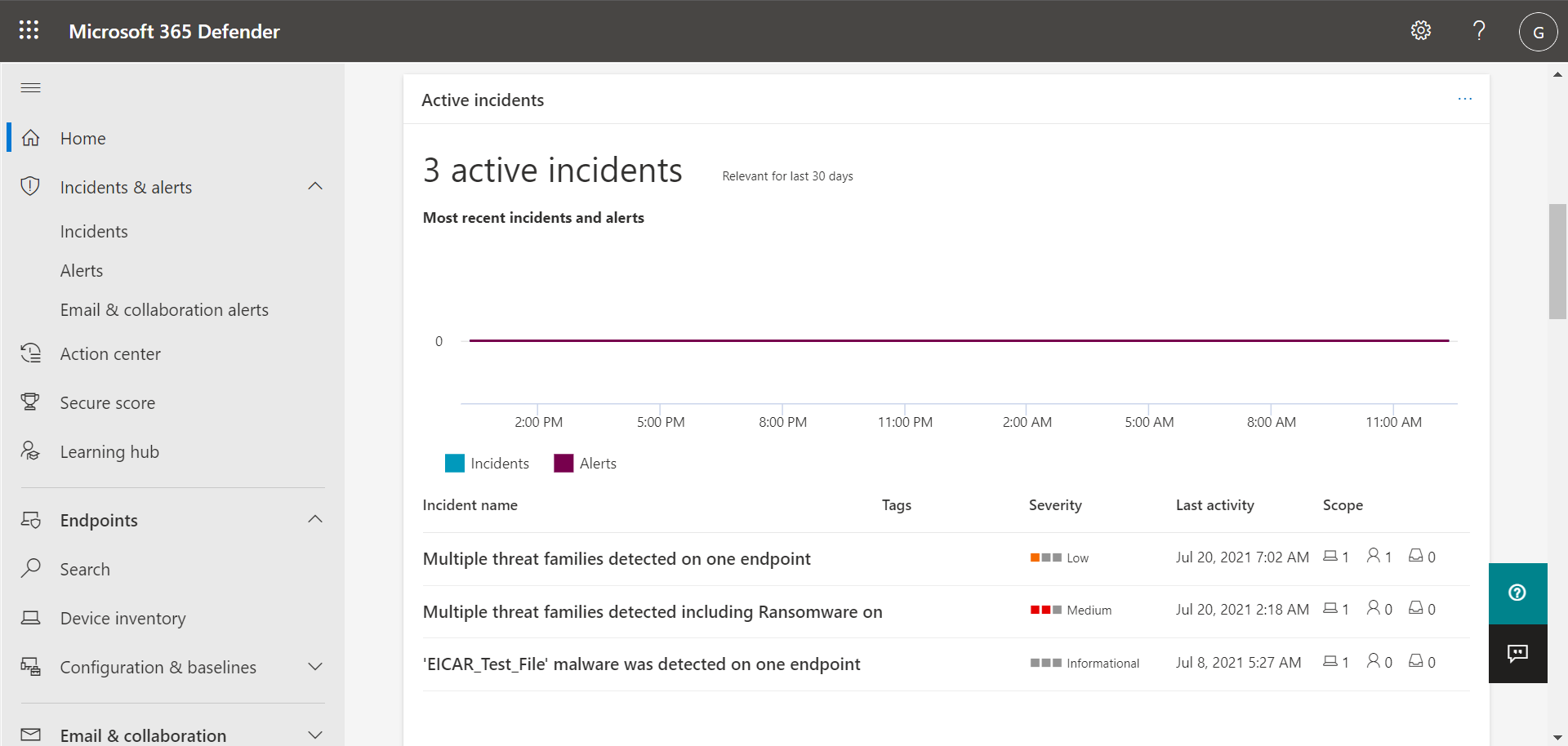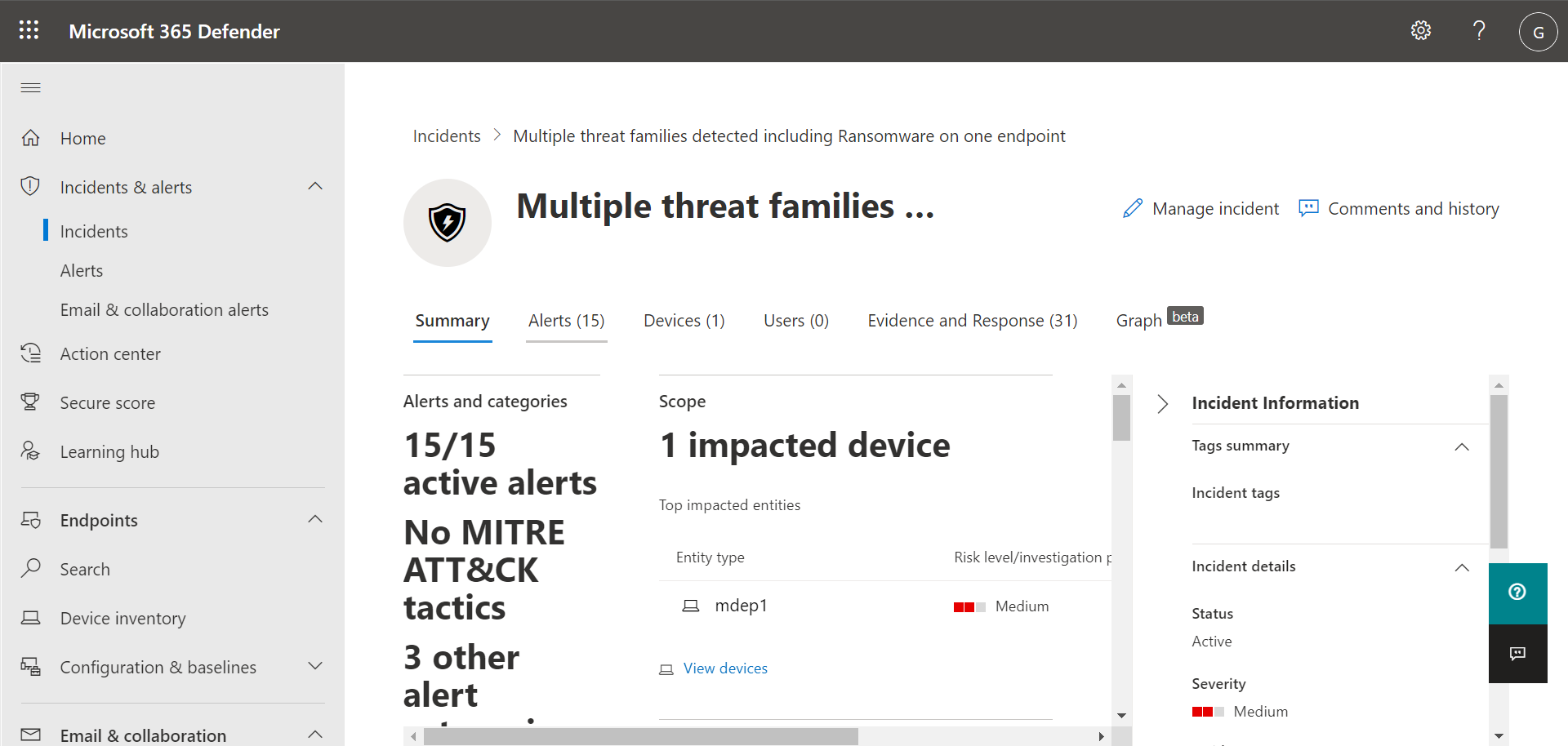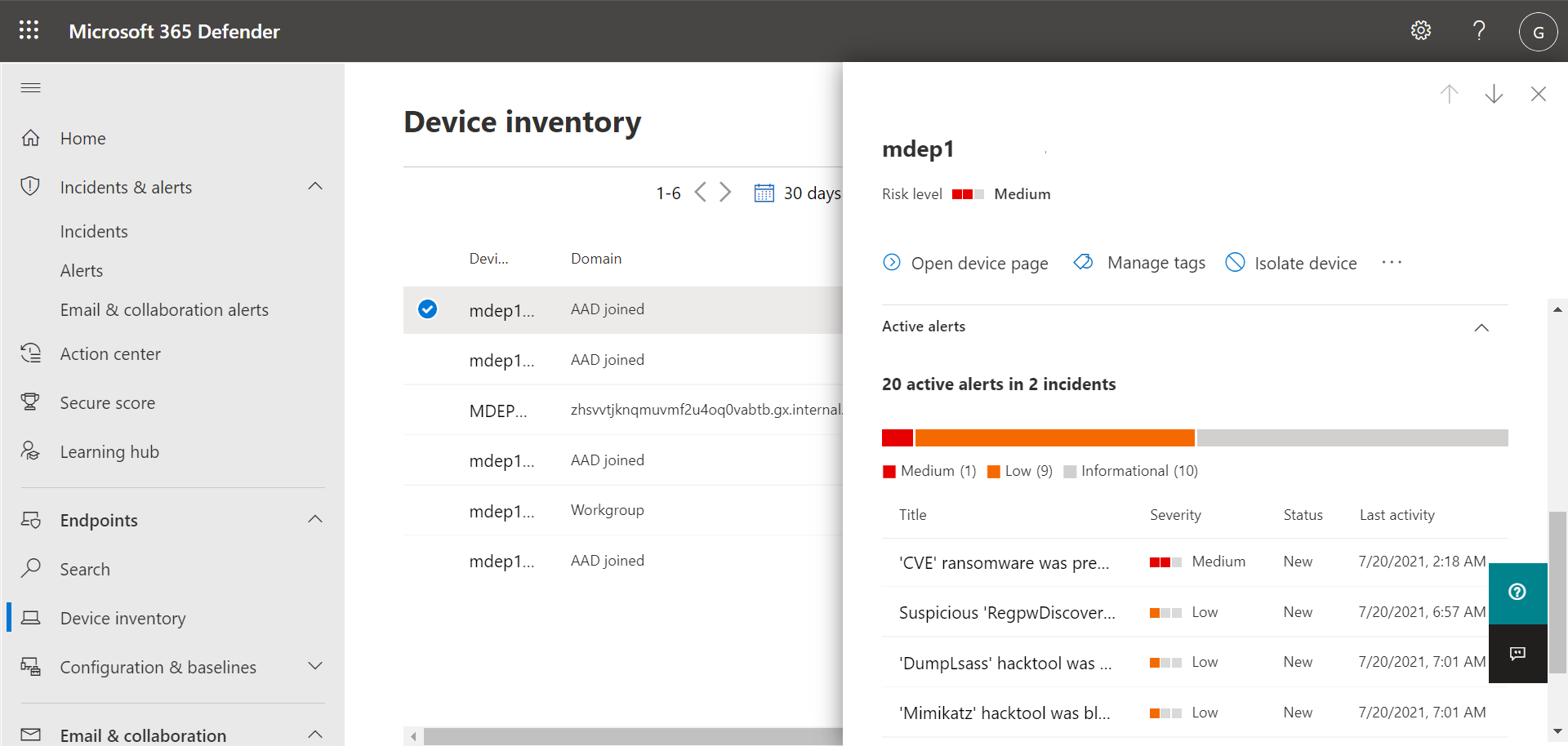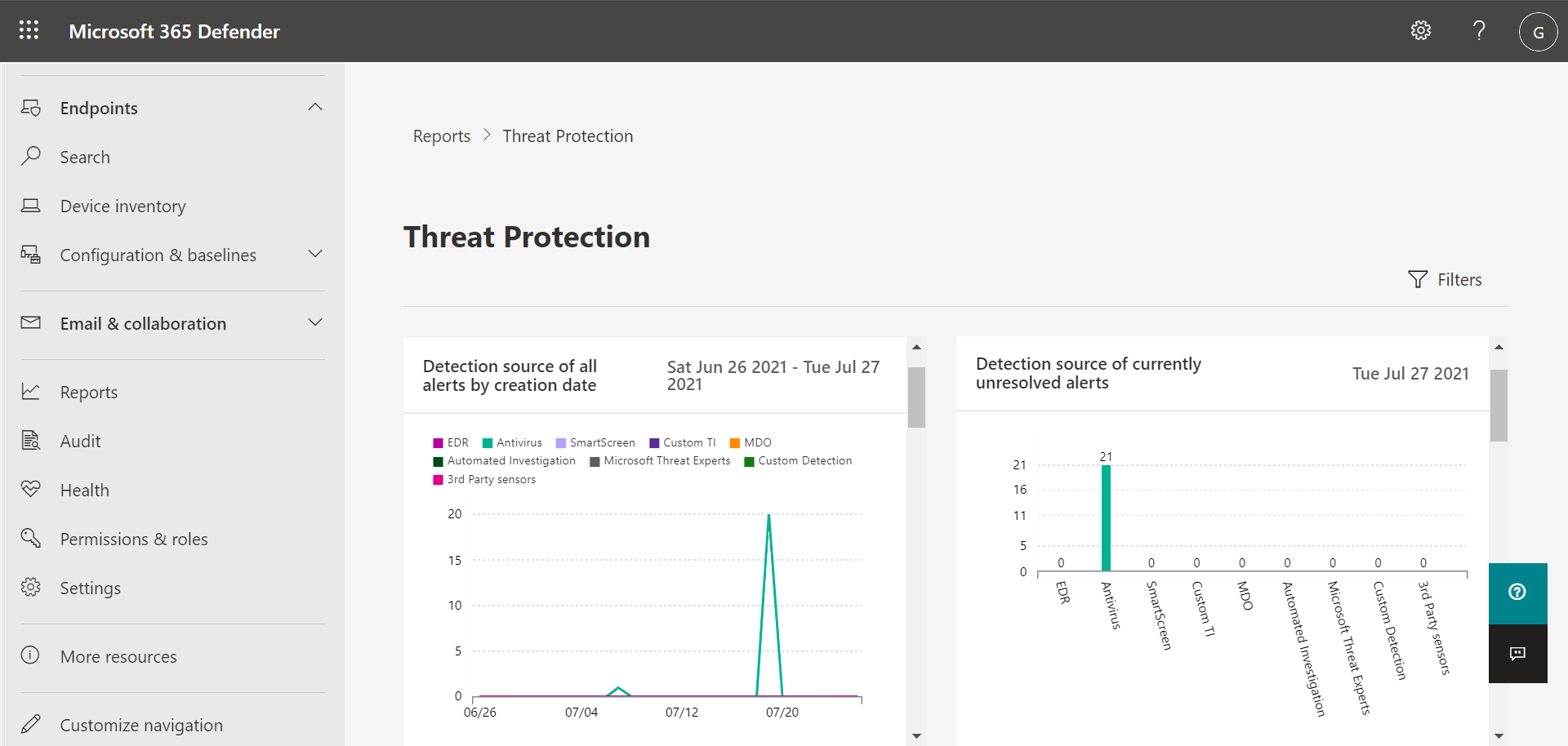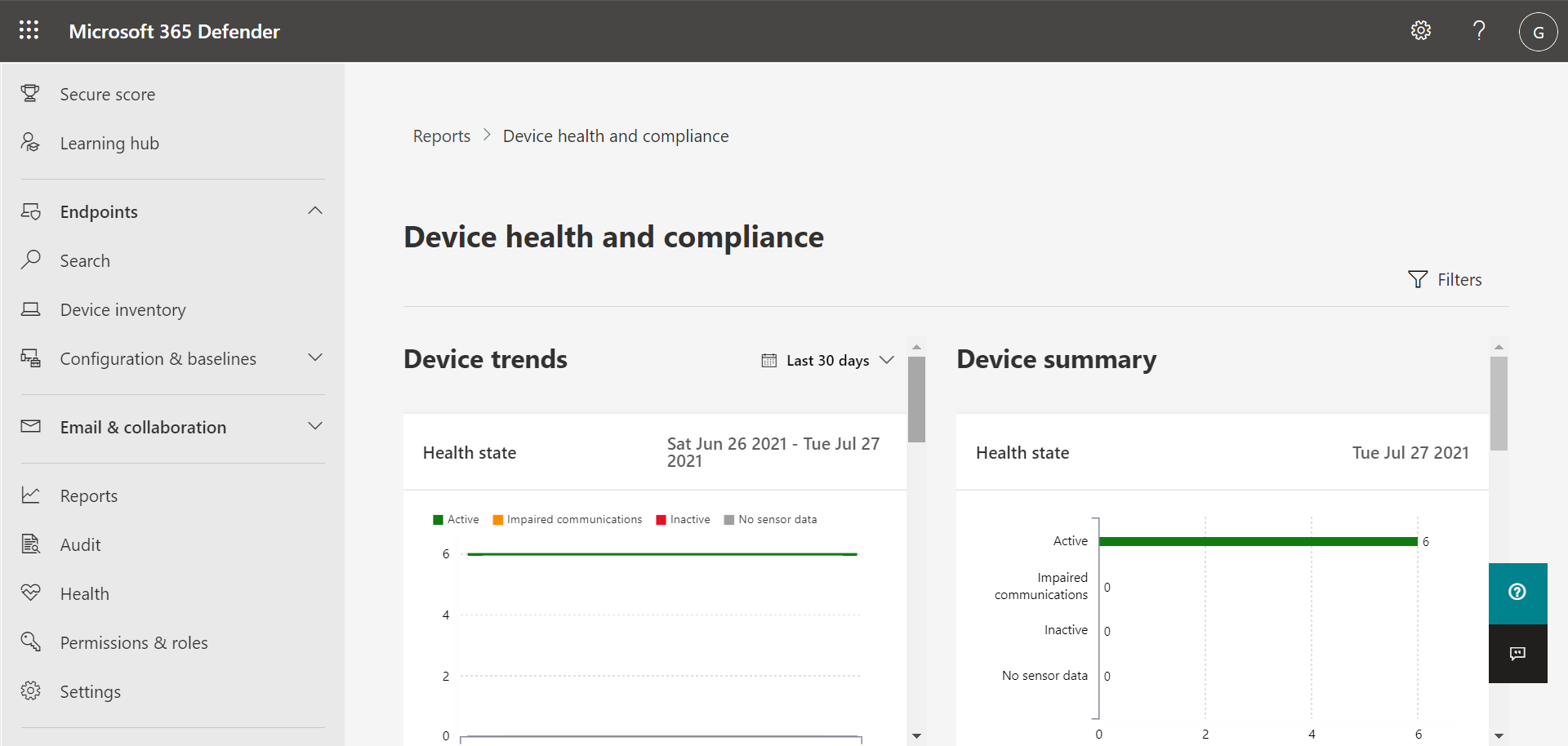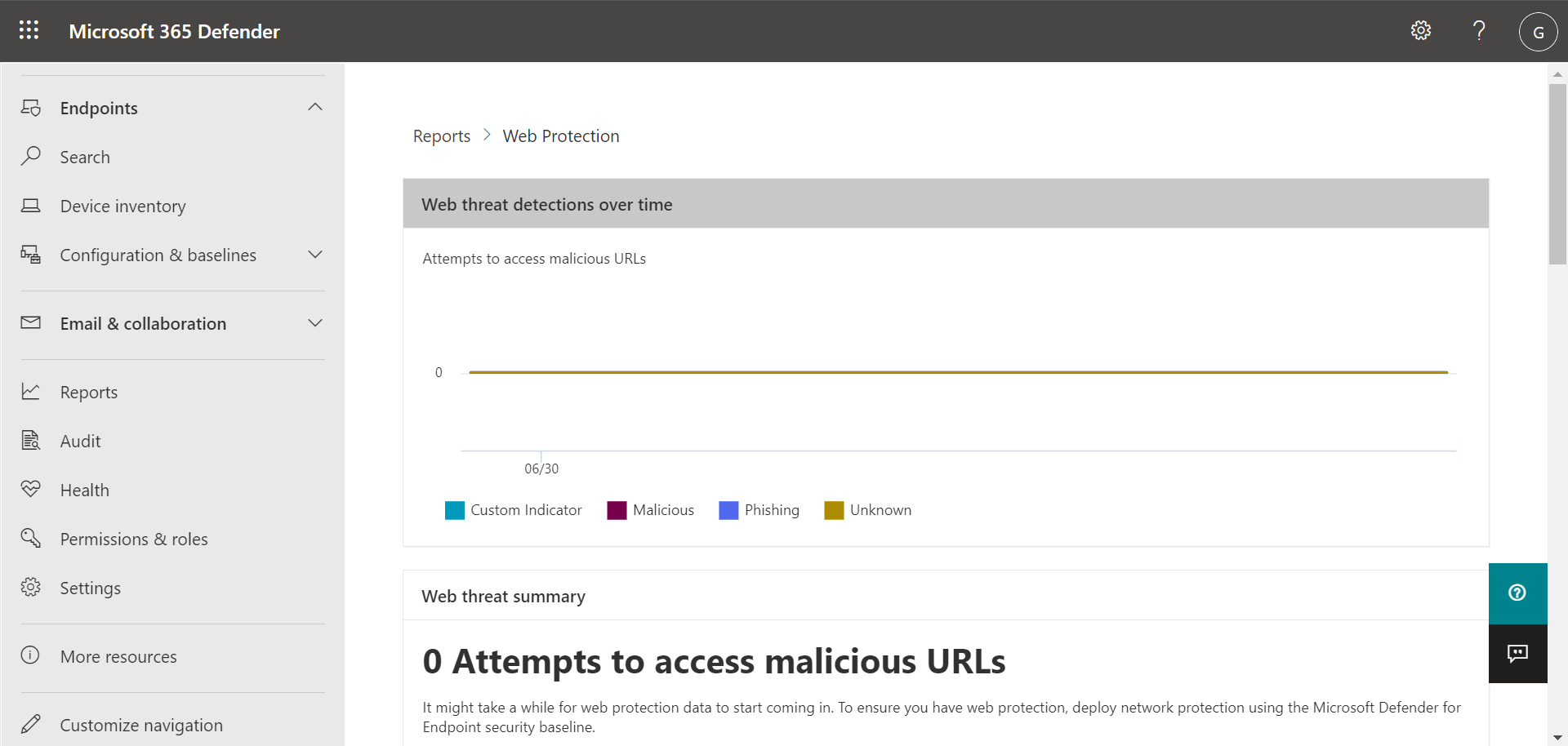תחילת העבודה עם Microsoft Defender עבור נקודת קצה תוכנית 1
חל על:
פורטל Microsoft Defender (https://security.microsoft.com) מאפשר לך להציג מידע אודות איומים שזוהו, לנהל את ההתראות ותקריות שלך, לבצע את כל הפעולה הדרושה לגבי איומים שזוהו ולנהל מכשירים. פורטל Microsoft Defender הוא המקום שבו תוכל להתחיל לקיים אינטראקציה עם היכולות של הגנה מפני איומים שאתה מקבל עם Defender for Endpoint Plan 1. הסעיפים הבאים מתארים כיצד להתחיל בעבודה:
פורטל Microsoft Defender'
פורטל Microsoft Defender (https://security.microsoft.com) הוא המקום שבו אתה להציג התראות, לנהל מכשירים ולהצג דוחות. כאשר אתה נכנס לפורטל Microsoft Defender, אתה מתחיל עם דף הבית, הדומה לתמונה הבאה:
דף הבית מספק לצוות האבטחה שלך תצוגה מצטברת של תמונה של התראות, מצב מכשיר ואיומים שזוהו. Microsoft Defender XDR מוגדר כך שצוות פעולות האבטחה שלך יוכל למצוא את המידע שהוא מחפש במהירות ובקלות.
הערה
הדוגמאות שלנו המוצגות במאמר זה עשויות להיות שונות ממה שאתה רואה בפורטל Microsoft Defender שלך. מה שאתה רואה בפורטל תלוי ברשיונות ובהרשאות שלך. בנוסף, צוות האבטחה שלך יכול להתאים אישית את הפורטל של הארגון שלך על-ידי הוספה, הסרה וסידור מחדש של כרטיסים.
כרטיסים מדגישים מידע חשוב וכוללים המלצות
דף הבית כולל כרטיסים, כגון כרטיס האירועים הפעילים המוצג בתמונה הבאה:
הכרטיס מספק לך מידע במבט מהיר, יחד עם קישור או לחצן שניתן לבחור כדי להציג מידע מפורט יותר. בהתייחס לכרטיס האירועים הפעילים לדוגמה שלנו, אנו יכולים לבחור הצג את כל האירועים כדי לנווט לרשימת האירועים שלנו.
סרגל הניווט מקל עליך למצוא התראות, מרכז הפעולות ועוד
סרגל הניווט בצד הימני של המסך מאפשר לך לעבור בקלות בין אירועים, התראות, מרכז הפעולות, דוחות והגדרות. הטבלה הבאה מתארת את סרגל הניווט.
| פריט סרגל ניווט | תיאור |
|---|---|
| בית | ניווט אל דף הבית של Microsoft Defender החדש. |
| אירועים & התראות | מתרחב כדי להציג אירועיםוהתראות. |
| אירועים & התראות>אירועים | ניווט אל הרשימה אירועים . אירועים נוצרים כאשר התראות מופעלות ו/או איומים מזוהים. כברירת מחדל, הרשימה אירועים מציגה נתונים עבור 30 הימים האחרונים, כאשר המקרה האחרון מופיע בראש הרשימה. לקבלת מידע נוסף, ראה אירועים. |
| אירועים & התראות>התראות | ניווט אל הרשימה התראות (המכונה גם תור ההתראות). התראות מופעלות כאשר מזוהה קובץ, תהליך או אופן פעולה חשודים או זדוניים. כברירת מחדל, הרשימה התראות מציגה נתונים עבור 30 הימים האחרונים, כאשר ההתראה העדכנית ביותר מופיעה ראשונה. לקבלת מידע נוסף, ראה התראות. |
| אירועים & התראות>התראות & אלקטרוני ושיתוף פעולה | אם המנוי שלך כולל Microsoft Defender עבור Office 365, נוצרות התראות כאשר איומים פוטנציאליים מזוהים בדואר אלקטרוני ובקבצים של Office. |
| פעולות & שליחות>מרכז הפעולות | ניווט אל מרכז הפעולות, אשר עוקב אחר פעולות תיקון ותגובה ידנית. מרכז הפעולות עוקב אחר פעילויות כגון אלה: - Microsoft Defender אנטי-וירוס נתקל בקובץ זדוני ולאחר מכן חוסם/מסיר קובץ זה. צוות האבטחה שלך מבודד מכשיר. - Defender for Endpoint מזהה ומבודד קובץ. לקבלת מידע נוסף, ראה מרכז הפעולות. |
| פעולות & שליחות>הגשות | ניווט לפורטל השליחות המאוחד, שבו מנהלי מערכת יכולים לשלוח קבצים ל- Microsoft לסקירה. לקבלת מידע נוסף, ראה שליחת קבצים ב- Microsoft Defender עבור נקודת קצה. |
| Secure score | מציג ייצוג של תציבת האבטחה של הארגון שלך יחד עם רשימה של פעולות ומדדים מומלצים. לקבלת מידע נוסף, ראה Microsoft Secure Score. |
| רכזת למידה | ניווט לרשימה של נתיבי למידה שניתן לגשת אליהם כדי לקבל מידע נוסף על יכולות האבטחה של Microsoft 365. |
| ניסויים | מנווט אל רשימה של מנויי ניסיון של Microsoft 365 שבאפשרותך להתחיל ללא תשלום. התחלת גירסת ניסיון עוזרת לך לקבל החלטות מושכלות לגבי רכישות או שדרוגים. תנאים והתניות מסוימים חלים. ראה את התנאים וההתניות של גירסת הניסיון של Microsoft 365. |
| קטלוג שותפים | אם אתה מחפש שותף של Microsoft שסייע לך באבטחה ובהגדרות אחרות שלך, עיין ברשימות השותפים בקטלוג זה. |
| נכסים>התקנים | ניווט אל רשימת המכשירים שלך המחוברים ל- Defender for Endpoint. מספק מידע על מכשירים, כגון חשיפה לרמות הסיכון שלהם. לקבלת מידע נוסף, ראה מלאי מכשירים. |
| נקודות קצה>ניהול תצורה>לוח המחוונים | ניווט אל לוח מחוונים עם כרטיסים שמציגים את מצב האבטחה הנוכחי שלך עם קישורים לשיפור הציון שלך, הגדרת היכולות שלך, מכשירים קיימים וקבלת מידע נוסף על היכולות שלך. |
| דוחות | ניווט לדוחות שלך, כגון דוח הגנה מפני איומים, דוח תקינות מכשיר ותאימות ודוח הגנת האינטרנט שלך. |
| תקינות | כולל קישורים תקינות השירות ולמרכז ההודעות. |
| בריאות>תקינות השירות | ניווט לעמוד תקינות השירות בדף מרכז הניהול של Microsoft 365. דף זה מאפשר לך להציג את מצב התקינות בכל השירותים הזמינים עם המנויים של הארגון שלך. |
| בריאות>מרכז ההודעות | ניווט למרכז ההודעות מרכז הניהול של Microsoft 365. מרכז ההודעות מספק מידע אודות שינויים מתוכננת. כל הודעה מתארת מה מתוכנן, כיצד היא עשויה להשפיע על משתמשים וכיצד לנהל שינויים. |
| תפקידי & הרשאות | מתן אפשרות להעניק הרשאות לשימוש בפורטל Microsoft Defender שלך. הרשאות ניתנות באמצעות תפקידים Microsoft Entra מזהה. בחר תפקיד, ומופיעה חלונית נשלף. התפריט הנשלף מכיל קישור Microsoft Entra מזהה שבו ניתן להוסיף או להסיר חברים בקבוצת תפקידים. לקבלת מידע נוסף, ראה ניהול הגישה לפורטל באמצעות בקרת גישה מבוססת תפקידים. |
| הגדרות | ניווט להגדרות כלליות עבור Microsoft Defender שלך (המפורט כמרכז האבטחה) ול- Defender for Endpoint (המפורט כ" נקודות קצה"). לקבלת מידע נוסף, ראה הגדרות. |
| משאבים נוספים | הצגת רשימה של פורטלים ומרכזים נוספים, כגון Microsoft Entra מזהה והמרכז פורטל התאימות של Microsoft Purview. לקבלת מידע נוסף, ראה פורטלי האבטחה ומרכזי הניהול של Microsoft. |
עצה
לקבלת מידע נוסף, עיין בסקירה Microsoft Defender הפורטל.
הצגה וניהול של אירועים & התראות
כאשר אתה נכנס לפורטל Microsoft Defender, הקפד להציג ולנהל את האירועים וההתראות שלך. התחל עם רשימת האירועים שלך. התמונה הבאה מציגה רשימה של אירועים, כולל מקרה עם חומרה גבוהה ורשימה אחרת עם חומרה בינונית.
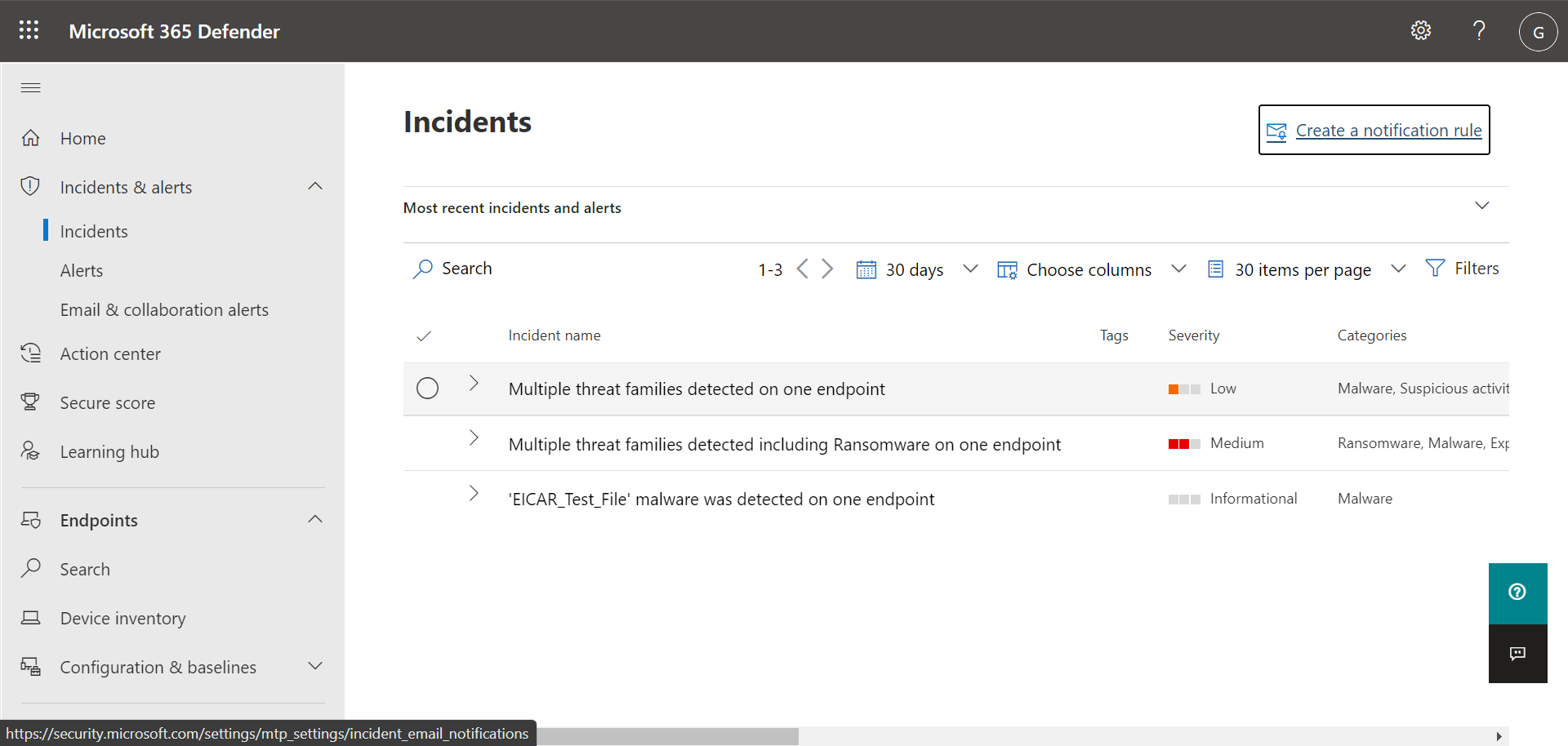
בחר מקרה כדי להציג פרטים אודות המקרה. הפרטים כוללים את ההתראות שהופעלו, כמה מכשירים ומשתמשים הושפעו ופרטים אחרים. התמונה הבאה מציגה דוגמה של פרטי מקרה.
השתמש בכרטיסיותהתראות, מכשירים ומשתמשים כדי להציג מידע נוסף, כגון ההתראות שהופעלו, מכשירים שהושפעו וחשבונות משתמשים שהושפעו. משם, באפשרותך לבצע פעולות תגובה ידניות, כגון תיקון מכשיר, עצירה ורבעות של קובץ וכן הלאה.
עצה
לקבלת מידע נוסף על השימוש בתצוגת מקרה, ראה ניהול אירועים.
נהל מכשירים
כדי להציג ולנהל את המכשירים של הארגון שלך, בסרגל הניווט, תחת נכסים, בחר מכשירים. אתה רואה רשימה של מכשירים. הרשימה כוללת מכשירים שעבורם נוצרו התראות. כברירת מחדל, הנתונים המוצגים מיועדים ל- 30 הימים האחרונים, כאשר הפריטים העדכניים ביותר מופיעים בראש הרשימה. בחר מכשיר כדי להציג מידע נוסף אודות אותו. חלונית תפריט נשלף נפתחת, כפי שמוצג בתמונה הבאה:
חלונית התפריט הנשלף מציגה פרטים, כגון התראות פעילות עבור המכשיר, וכוללת קישורים לפעולות, כגון מבודד מכשיר.
אם קיימות התראות פעילות במכשיר, באפשרותך להציג אותן בחלונית הנשלף. בחר התראה בודדת כדי להציג פרטים נוספים לגביה. לחלופין, בצע פעולה, כגון 'בודד מכשיר', כדי שתוכל להמשיך ולחקור את המכשיר תוך מזעור הסיכון להדבקה של מכשירים אחרים.
עצה
לקבלת מידע נוסף, ראה חקירת מכשירים ברשימה Defender for Endpoint devices.
הצגת דוחות
ב- Defender for Endpoint Plan 1, כמה דוחות זמינים בפורטל Microsoft Defender. כדי לגשת לדוחות שלך, בצע את השלבים הבאים:
עבור אל Microsoft Defender (https://security.microsoft.com) והיכנס.
בסרגל הניווט, בחר דוחות.
בחר דוח ברשימה. הדוחות כוללים:
- דוח הגנה מפני איומים
- דוח תקינות המכשיר
- דוח הגנה באינטרנט
עצה
לקבלת מידע נוסף, ראה דוחות הגנה מפני איומים.
דוח הגנה מפני איומים
כדי לגשת לדוח הגנה מפני איומים, בפורטל Microsoft Defender, בחר דוחות ולאחר מכן בחר הגנה מפני איומים. הדוח Threat Protection מציג מגמות התראה, מצב, קטגוריות ועוד. תצוגות מסודרות בשתי עמודות: מגמות התראהומצב התראה, כפי שמוצג בתמונה הבאה:
גלול מטה כדי לראות את כל התצוגות בכל רשימה.
- כברירת מחדל, התצוגות בעמודה מגמות התראה מציגות נתונים עבור 30 הימים האחרונים, אך באפשרותך להגדיר תצוגה להצגת נתונים עבור שלושת החודשים האחרונים, ששת החודשים האחרונים או טווח זמן מותאם אישית (עד 180 יום).
- התצוגות בעמודה מצב התראה הן תמונה עבור יום העסקים הקודם.
עצה
לקבלת מידע נוסף, ראה דוח הגנה מפני איומים ב- Defender for Endpoint.
דוח תקינות המכשיר
כדי לגשת לדוח תקינות המכשיר שלך, בפורטל Microsoft Defender, בחר דוחות ולאחר מכן בחר תקינות המכשיר. הדוח תקינות המכשיר מציג את מצב התקינות ואת האנטי-וירוס בכל המכשירים בארגון שלך. בדומה לדוח הגנה מפני איומים, התצוגות מסודרות בשתי עמודות: מגמות מכשיר וסיכום מכשיר, כפי שמוצג בתמונה הבאה:
גלול מטה כדי לראות את כל התצוגות בכל רשימה. כברירת מחדל, התצוגות בעמודה מגמות מכשיר מציגות נתונים עבור 30 הימים האחרונים, אך באפשרותך לשנות תצוגה כדי להציג נתונים עבור שלושת החודשים האחרונים, ששת החודשים האחרונים או טווח זמן מותאם אישית (עד 180 יום). תצוגות הסיכום של המכשיר הן תמונות עבור יום העסקים הקודם.
עצה
לקבלת מידע נוסף, ראה תקינות המכשיר.
דוח הגנה באינטרנט
כדי לגשת לדוח תקינות המכשיר שלך, בפורטל Microsoft Defender, בחר דוחות ולאחר מכן בחר הגנה באינטרנט. דוח ההגנה באינטרנט מציג זיהויים לאורך זמן, כגון כתובות URL זדוניות וניסיונות לגשת לכתובות URL חסומות, כפי שמוצג בתמונה הבאה:
גלול מטה כדי לראות את כל התצוגות בדוח ההגנה באינטרנט. תצוגות מסוימות כוללות קישורים המאפשרים לך להציג פרטים נוספים, לקבוע את תצורת התכונות של הגנה מפני איומים ואפילו לנהל מחוונים המהווים חריגות ב- Defender for Endpoint.
עצה
לקבלת מידע נוסף, ראה הגנה באינטרנט.
השלבים הבאים
עצה
האם ברצונך לקבל מידע נוסף? Engage עם קהילת האבטחה של Microsoft בקהילת הטכנולוגיה שלנו: Microsoft Defender עבור נקודת קצה Tech Community.